Observer är ett cyberpunk-skräckspel utvecklat av Bloober Team och publicerat av Aspyr. Den släpptes på Windows, PS4 och Xbox 2017, och senare kom den till Linux. I den här guiden visar vi dig hur du spelar det på Linux.

Innehållsförteckning
Få Observer att arbeta på Linux
Observer är ett inbyggt Linux-spel, men du kommer bara att kunna spela det på din Linux-dator med hjälp av Steam för Linux-klienten. Som ett resultat måste vi gå igenom hur man ställer in Steam-klienten på Linux innan vi går igenom hur man får spelet att fungera.
Installera Steam
För att starta installationen av Steam på din Linux-dator, öppna ett terminalfönster. Du kan öppna ett terminalfönster på Linux-skrivbordet genom att trycka på Ctrl + Alt + T på tangentbordet. Det är också möjligt att öppna en genom att söka efter ”Terminal” i appmenyn.
När terminalfönstret är öppet och redo att användas, följ installationsinstruktionerna nedan som motsvarar det Linux-operativsystem du använder för närvarande.
Ubuntu
För att få Steam att fungera på Ubuntu måste du köra följande apt install-kommando.
sudo apt install steam
Debian
Om du använder Debian kommer du att kunna installera Steam på ditt system genom att ladda ner Steam DEB-paketet. För att starta nedladdningsprocessen, använd följande wget nedladdningskommando nedan.
wget https://steamcdn-a.akamaihd.net/client/installer/steam.deb
Efter att ha laddat ner den senaste versionen av Steam från Valve-webbplatsen är nästa steg att installera programvaran på din dator. Använd sedan kommandot dpkg nedan och konfigurera Steam-paketet.
sudo dpkg -i steam.deb
Efter installationen av Steam på Debian måste du korrigera eventuella beroendeproblem som kan ha uppstått under installationen.
sudo apt-get install -f
Arch Linux
För att få Steam att arbeta på Arch Linux måste du först aktivera ”multilib”-programvaran. Steam kan inte installeras utan denna repo. För att aktivera det, öppna /etc/pacman.conf i din favorittextredigerare som root.
När filen är öppen, hitta ”multilib” i filen och ta bort #-symbolen framför den, såväl som linjerna direkt under den. Spara sedan dina redigeringar och synkronisera Arch med repos.
sudo pacman -Syy
När allt är omsynkroniserat kan installationen av Steam börja. Använd pacman-kommandot nedan för att installera Steam-appen.
sudo pacman -S steam
Fedora/OpenSUSE
Både Fedora och OpenSUSE kan installera Steam genom programvaruförråd som ingår i operativsystemet. Med det sagt fungerar Flatpak-utgåvan av Steam mycket bättre på dessa operativsystem, och vi föreslår att du installerar den på det sättet istället.
Flatpak
För att få igång Steam på Flatpak, börja med att aktivera Flatpak runtime. För att göra det, följ vår guide om hur du ställer in Flatpak på Linux. Sedan, när du har ställt in Flatpak runtime, installera Steam på din Linux-dator med de två kommandona nedan.
flatpak remote-add --if-not-exists flathub https://flathub.org/repo/flathub.flatpakrepo
flatpak install flathub com.valvesoftware.Steam
Installera Observer på Linux
Med Steam installerat loggar du in på appen med dina Steam-uppgifter. Därefter följer du steg-för-steg-instruktionerna nedan för att få Observer att arbeta på Linux.
Steg 1: Öppna Steam och leta upp knappen ”Store” i appen. Klicka på knappen ”Butik” för att komma åt Steams skyltfönster. Väl på Steams skyltfönster, hitta sökrutan och välj den med musen.
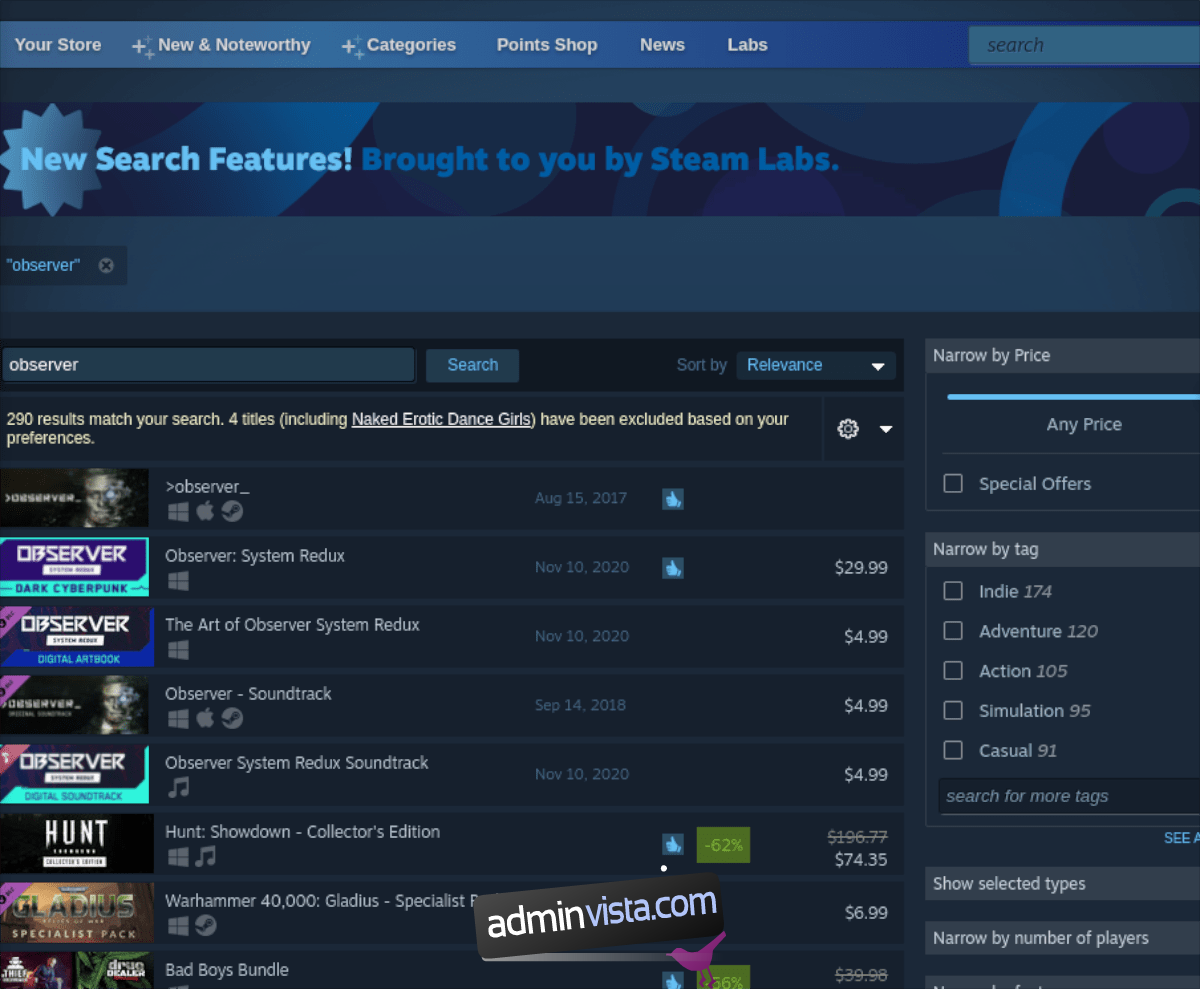
När du har valt sökrutan skriver du in ”Observer” och trycker på Enter-tangenten med musen för att se sökresultaten. Titta sedan igenom och klicka på ”Observer” för att komma åt spelets Steam-butikssida.
Steg 2: På Observer Storefront-sidan i Steam, leta reda på den gröna ”Lägg till i kundvagn”-knappen och välj den med musen. När du klickar på den här knappen kommer Observer att läggas till din Steam-vagn. Härifrån klickar du på kundvagnsikonen och går igenom processen att köpa spelet och lägga till det på ditt konto.
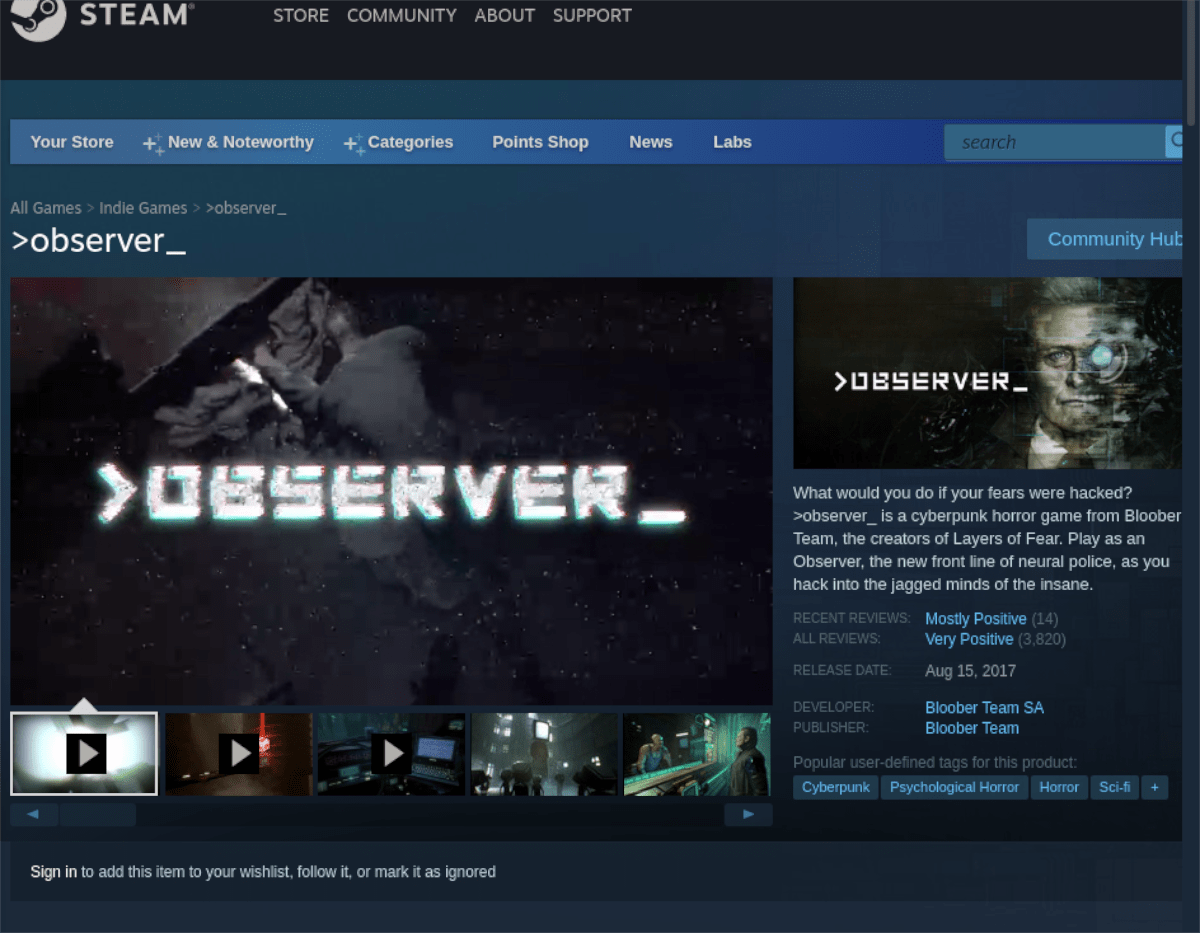
Steg 3: När du har köpt Observer, hitta knappen ”Bibliotek” och klicka på den för att komma åt ditt Steam-spelbibliotek. Hitta sedan sökrutan och klicka på den med musen.
Inuti Steam-bibliotekets sökruta skriver du ”Observer”. När du har skrivit in ditt sökord bör spelet dyka upp. Vid det här laget väljer du den med musen för att komma åt Observers Steam-bibliotekssida.
Steg 4: På Observers Steam-bibliotekssida, hitta den blå ”INSTALLERA”-knappen och klicka på den med musen. När du klickar på den här knappen kommer Steam att ladda ner och installera spelet till din Linux-dator.

När installationen är klar kommer den blå ”INSTALLERA”-knappen att bli en grön ”PLAY”-knapp. Klicka på den med musen för att starta spelet på din Linux-dator. Njut av Observer och roligt spel!

